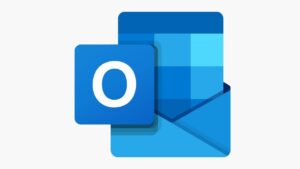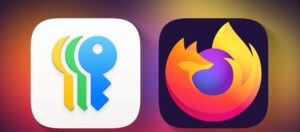Windows 11 salı günü itibarıyla dağıtıma çıktı. Her Windows güncellemesinde olduğu gibi Microsoft, kademeli biçimde bu güncelleştirmeyi kullanıcılara sunacak. Ancak siz de burada verdiğimiz yolu izleyerek güncellemeyi, Windows Update üzerinde görünmesini beklemeden sisteminize yükleyebilirsiniz. Peki, Windows 11 gerçekten güncellemeye değer yenilikler sunuyor mu? Yukarıda izleyebileceğiniz Windows 11 inceleme videosunda ve aşağıda özet niteliğindeki yazıda bu sorunun cevabının kafanızda oluşmasını sağlayacak biçimde yenilikleri sıralıyoruz.
Öncelikle Windows 11, tasarımda ve görsel arayüzde yapılan değişikliklerle gerçekten büyük bir güncelleme olduğunu daha en baştan gösteriyor. Microsoft, diğer modern işletim sistemlerinde gördüğümüz çeşitli tasarım unsurlarından ilham alarak Windows 11’de yepyeni bir görev çubuğu, Ayarlar uygulaması, uygulama ikonları ve yeni yerleşik uygulamalar tasarlamış. Öncelikle Görev Çubuğu, biraz daha macOS’te veya Android’in DeX veya benzeri masaüstü arayüzlerinde gördüğümüz bir tarza sahip. Yıllardır ekranın sol alt köşesinde görmeye alıştığımız Başlat simgesinin de ortaya taşındığını görüyoruz. Arzu ederseniz, Başlat simgesinin başını çektiği ikon dizisini sol başa taşıyabilirsiniz. Ancak Windows 10 ve daha önceki sürümlerde gördüğümüz şekilde, görev çubuğunu yanlara veya üste taşımak mümkün değil.
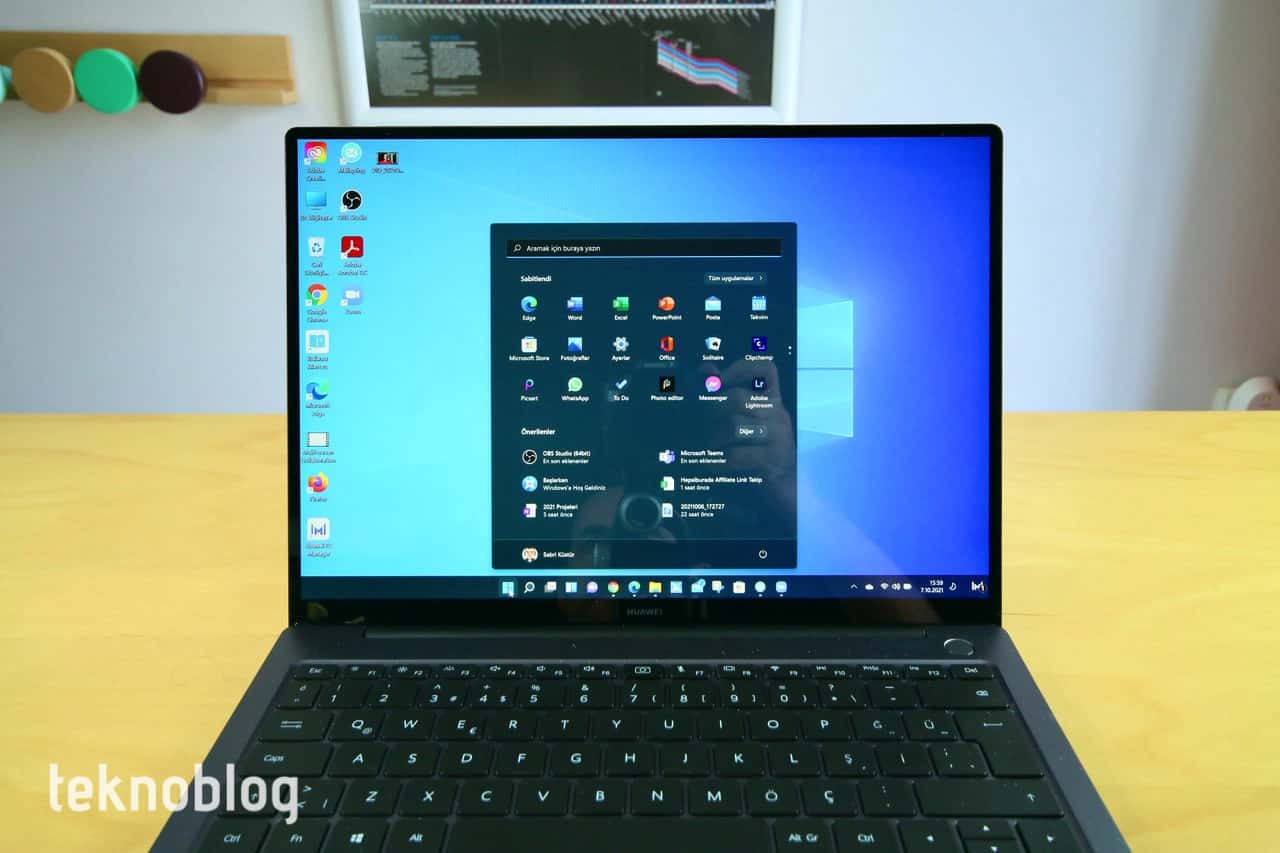
Sağ alt köşedeki görev simgelerinin bulunduğu alan da küçültülmüş. Burada tek bir uygulamanın simgesi var, daha fazlası açılır panele gizlenmiş. Wi-Fi, ses ve pil gibi hızlı ayarlar ise sağ alt köşede bir grupta bulunuyor. Buna tıklattığınızda hızlı ayarlar paneli açılıyor. Bu panel görünüm itibarıyla biraz macOS’teki Denetim Merkezini andırıyor. Kullanışlı ve elinizin altında bulunmasını istediğiniz kontrollerin burada bulunduğunu görüyoruz. Saat ve tarih gibi simgeler de sağ alt köşede ve bu gruba tıkladığınızda da Bildirim merkezi ve takvim açılıyor.
Windows 10 ve daha önceki sürümlerde ekranın sağ alt köşesinde masaüstünü göster kontrolü vardı ve alışanlar için bir hayli kullanışlıydı. Şimdi onun yerine ekranda veya trackpad’de üç parmağınızı aşağı sürükleme hareketini kullanabilirsiniz. Bu arada sürükleme hareketi demişken, bir masaüstünde açık durumda olan uygulamalar arasında geçiş için üç parmağınızı ekranda veya trackpad’de sağa sola sürükleyebilirsiniz. Yukarı doğru sürükleme ise tüm pencereleri ekranda gruplar hâlinde görmeyi sağlıyor.
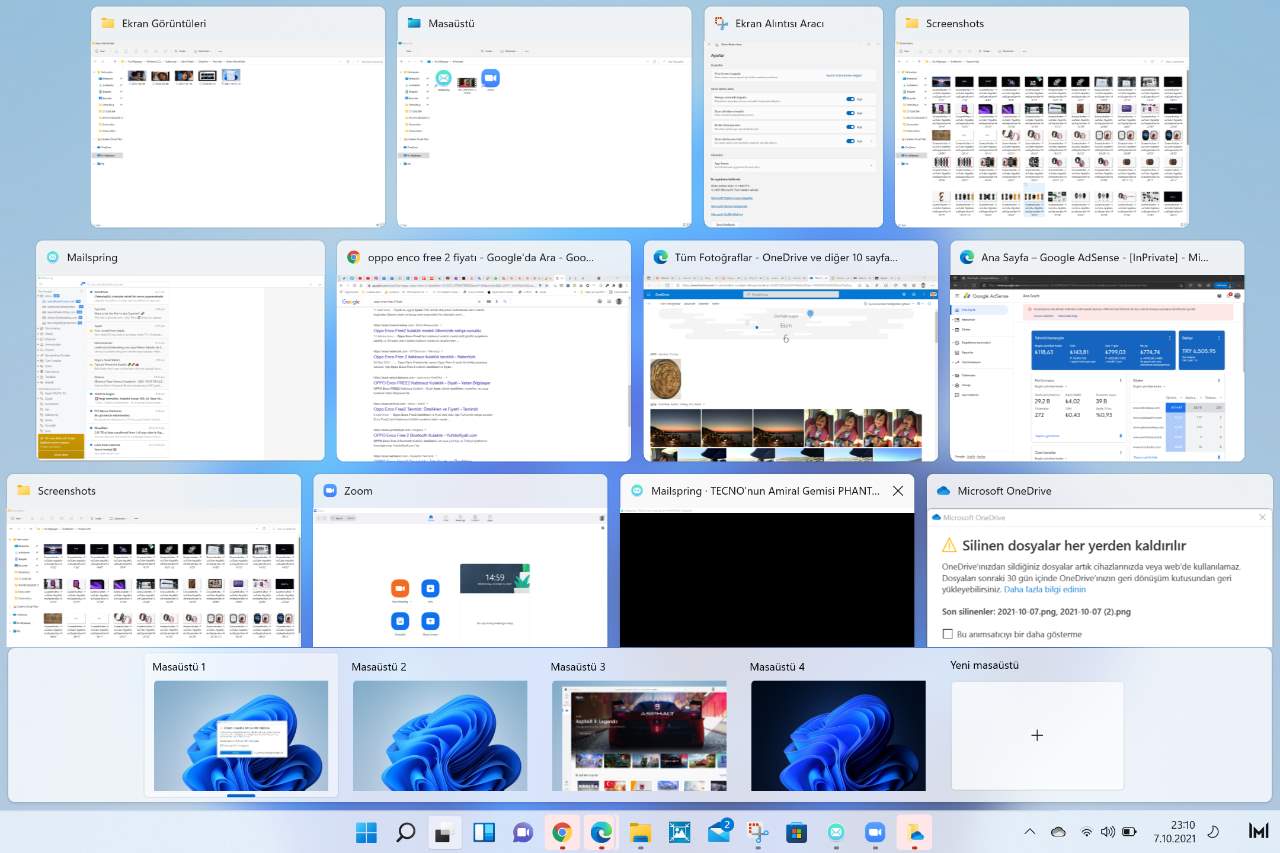
Çoklu görev deneyimini daha da genişletecek biçimde, Masaüstü görünümü de geliştirilmiş. Windows 10’dakine göre biraz daha sade ve anlaşılır bir kullanıcı arayüzü var. macOS’teki muadiline biraz daha yakın olmuş. Uygulama pencerelerini masaüstü panelleri arasında kolaylıkla taşıyabilirsiniz.
Bir de Microsoft, Windows 11’de aynı anda ekranda birden fazla bölünmüş pencereyi kullanmak isteyenler için Snap Assist adlı kullanışlı bir özellik sunuyor. Fare imlecini pencerenin sağ üst köşesindeki Büyüt simgesinin üstünde beklettiğinizde çeşitli pencere dizilimi seçeneklerini göreceksiniz. Mevcut pencereyi istediğiniz bölmeye yerleştirin, daha sonra yanına birlikte çalışmayı istediğiniz diğer uygulama penceresini veya pencerelerini ekleyin. Üstelik birden fazla monitör veya dock ile çalışıyorsanız, bilgisayarınızı monitöre veya dock’a bağladığınız her seferde pencere ve masaüstü yerleşimlerinize kaldığınız yerden devam edebiliyorsunuz.
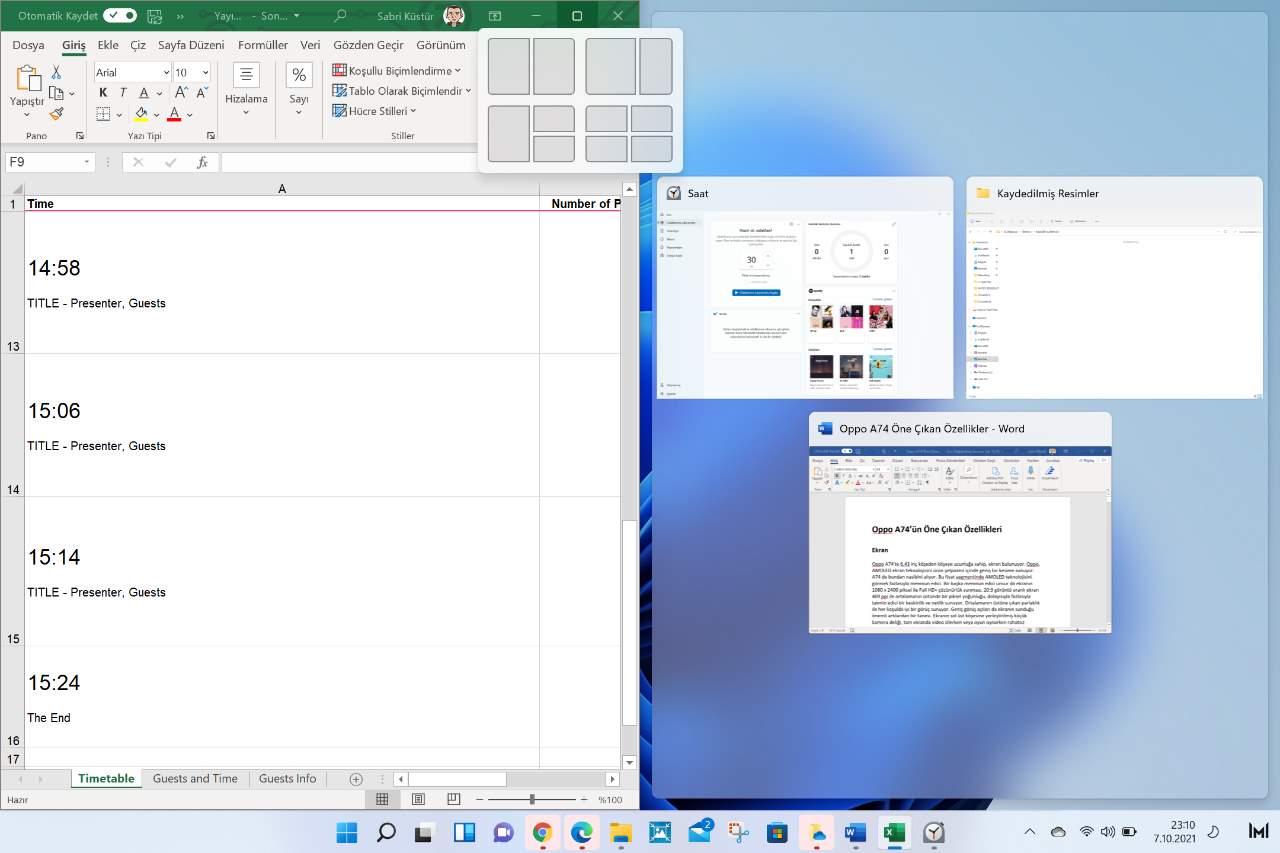
Görev çubuğuna geri dönelim. Buradaki grubun en başında yer alan Başlat simgesi yeni tasarımla Windows 11 kimliğini ortaya koyuyor. Buna tıklattığınızda ise ekranın ortasında bir panel açılıyor. Başlangıç veya Başlat menüsü, adına ne derseniz deyin, Windows 8 ve Windows 10’da gördüğümüz kutucuklardan tamamen uzaklaşmış, fazlasıyla sade bir görünümle karşımıza çıkıyor. Üst bölümde sabitlenmiş uygulamalar, alt bölümde ise tavsiye edilen uygulamalar ve dosyalar yer alıyor. Her iki bölümde de Diğer düğmeleriyle daha fazla uygulama veya dosyaya erişim imkanı sağlanıyor. En üstte de uygulama aramak için kullanabileceğiniz bir arama kutucuğu mevcut.
Windows 10’da, Başlat simgesinin hemen yanındaki arama kutucuğu en çok kullandığımız unsurların başında geliyordu. Microsoft Windows 11’de bu arama kutucuğunu bir büyüteç simgesine dönüştürmüş. Yine de, tek bir tıklatmayla aramak istediğiniz kelime veya terimi yazmaya başlayabilirsiniz. Ve yine uygulamalarda, dosyalarda veya web’de arama imkanı sunuluyor. İlginçtir ki, normalde Edge’in varsayılan arama motoru Yandex olsa da, burada web arama sonuçları Microsoft Bing üzerinden gösteriliyor.
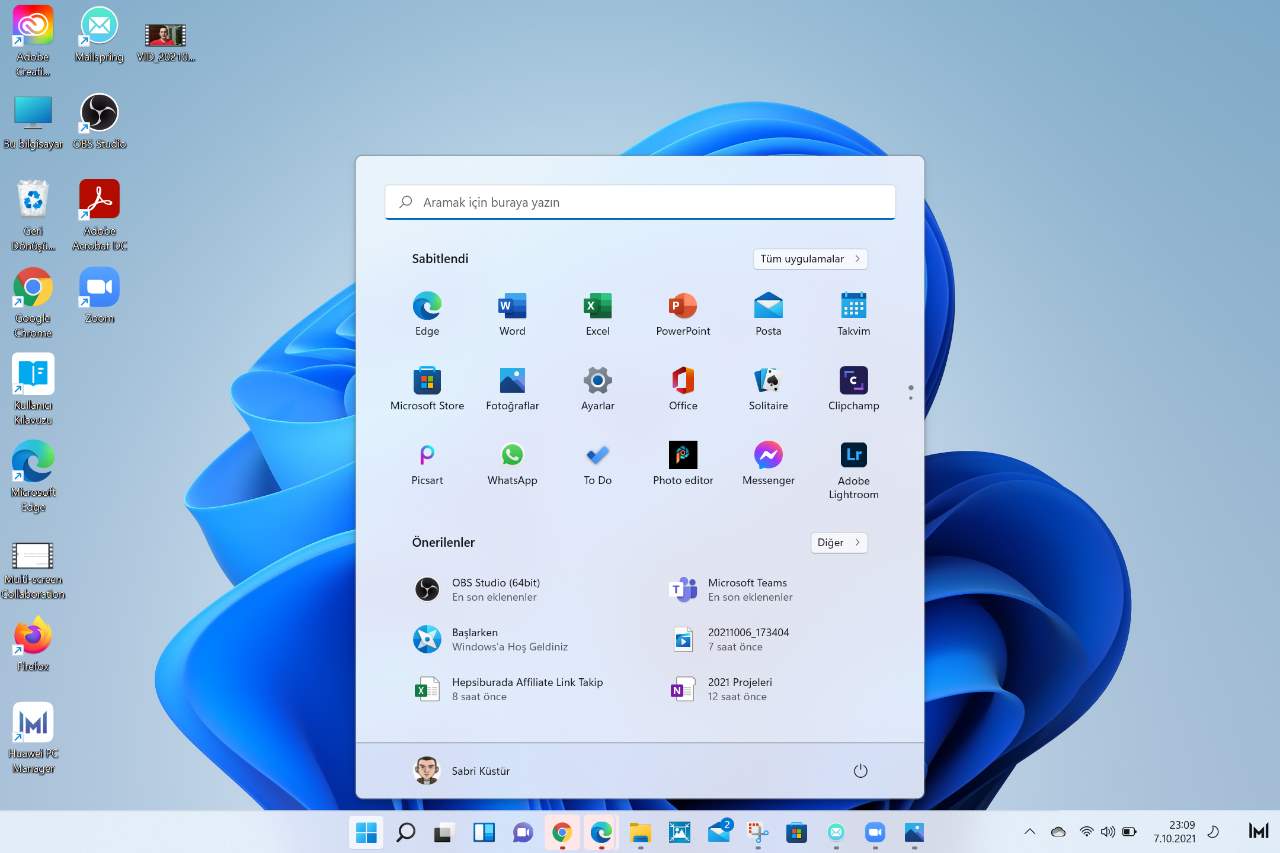 Microsoft, Windows 10’un son zamanlardaki sürümlerinde Görev Çubuğunun sağ tarafına hava durumu simgesi eklemişti. Bu, anlık hava durumunu hemen göstermesi bakımından memnun edici bir özellikti. Buna tıklattığınızda ise haberler, hava durumu ve benzeri widget’ların yer aldığı bir panel yer alıyordu. Microsoft, Windows 11 ile birlikte bu paneli ekranın sol kenarından açılan bir sütuna dönüştürdü. Açılması için de görev çubuğunda yer alan simgeye tıklamanız gerekiyor. Aslında eski hâliyle daha kullanışlı ve dikkat çekiciydi. Yeni işleyiş biçimiyle ve simgesiyle o kadar dikkat çekmeyecektir. Buradaki haberlere tıkladığınızda da Edge internet tarayıcısı üzerinden açılıyor. Varsayılan internet tarayıcınız ne olursa olsun Microsoft, arama ve widget’larda kendi internet tarayıcısı Edge’i aktif biçimde kullanıyor.
Microsoft, Windows 10’un son zamanlardaki sürümlerinde Görev Çubuğunun sağ tarafına hava durumu simgesi eklemişti. Bu, anlık hava durumunu hemen göstermesi bakımından memnun edici bir özellikti. Buna tıklattığınızda ise haberler, hava durumu ve benzeri widget’ların yer aldığı bir panel yer alıyordu. Microsoft, Windows 11 ile birlikte bu paneli ekranın sol kenarından açılan bir sütuna dönüştürdü. Açılması için de görev çubuğunda yer alan simgeye tıklamanız gerekiyor. Aslında eski hâliyle daha kullanışlı ve dikkat çekiciydi. Yeni işleyiş biçimiyle ve simgesiyle o kadar dikkat çekmeyecektir. Buradaki haberlere tıkladığınızda da Edge internet tarayıcısı üzerinden açılıyor. Varsayılan internet tarayıcınız ne olursa olsun Microsoft, arama ve widget’larda kendi internet tarayıcısı Edge’i aktif biçimde kullanıyor.
Microsoft’un Windows 11’i ilk kez gösterirken üstünde durduğu önemli yeniliklerden biri de Teams’in görev çubuğuna entegre edilmesiydi. İlk Windows 11 beta sürümlerinde bu özelliği görmemiştik, ancak final sürümle birlikte nasıl işlediğini görebiliyoruz. Görev çubuğunda kamera ve konuşma balonu simgesiyle Teams aracı açıkça görülüyor. Microsoft hesabınızla bilgisayara giriş yaparsanız, ek bir kullanıcı girişine gerek yok. Kişi listenizle eşzamanlama yapabiliyor ve hemen iletişim kurabileceğiniz kişiler gösteriliyor. Teams paneli üzerinden hemen sesli veya görüntülü görüşme başlatabilirsiniz. Teams’in bireysel kullanıcılarda yaygınlığı o kadar yüksek değil ve Microsoft bunu yaygınlaştırmak için uğraşıyor. Zaten bu entegrasyon da biraz bunu hızlandırmak için. Mevcut hâliyle bu özellik, Teams’i aktif biçimde kullanan profesyoneller için bir hayli kullanışlı olacaktır.
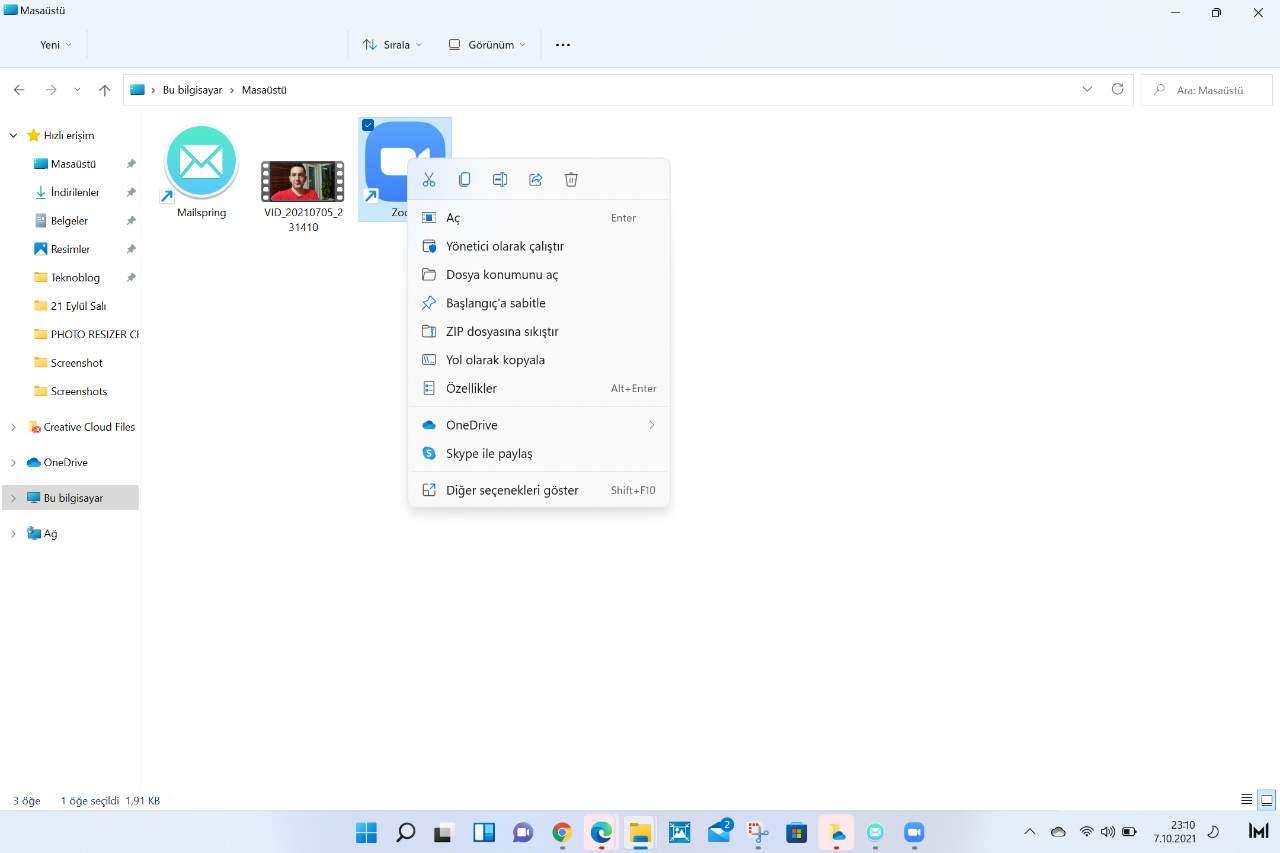
Dosya Gezgini de yenilenen bir kullanıcı arayüzüyle geliyor. Herhangi bir dosya veya klasöre sağ tıkladığınızda görüntülenen yeni bir bağlamsal menü var. Kes, Kopyala, Yapıştır gibi sık kullanılan işlevlerin bu bağlamsal menüde metin biçiminde yer almadığını görüyoruz. Bu işlevler artık Dosya Gezgini’nin en üstündeki araç çubuğunda hazır şekilde bekliyor. Alışkanlıklarından kolaylıkla vazgeçemeyenler bu değişimi biraz yadırgayabilirler.
Ayarlar uygulaması da kapsamlı yeniliklerden geçiyor ve biraz daha günümüzün akıllı telefonlarında veya tabletlerinde gördüğümüz, kullanmaya alıştığımız tasarımla karşımıza çıkıyor. Diziliş itibarıyla Windows 10’da olduğu gibi sol tarafta ana bölümler, sağ tarafta ise kontroller yer alıyor. Her bir kontrolün altında açıklayıcı metinler mevcut. Üst bölümde ise her an görmek isteyebileceğiniz önemli bilgi parçaları, gerektiğinde yanında tamamlayıcı simgelerle gösteriliyor. Birçok kullanıcı için bu Ayarlar bir hayli kullanışlı olacak ve ihtiyaçlarına fazlasıyla cevap verecektir. Bununla birlikte, daha gelişmiş ayarlar için yine Denetim Masası kontrolleri mevcut durumda bulunuyor.
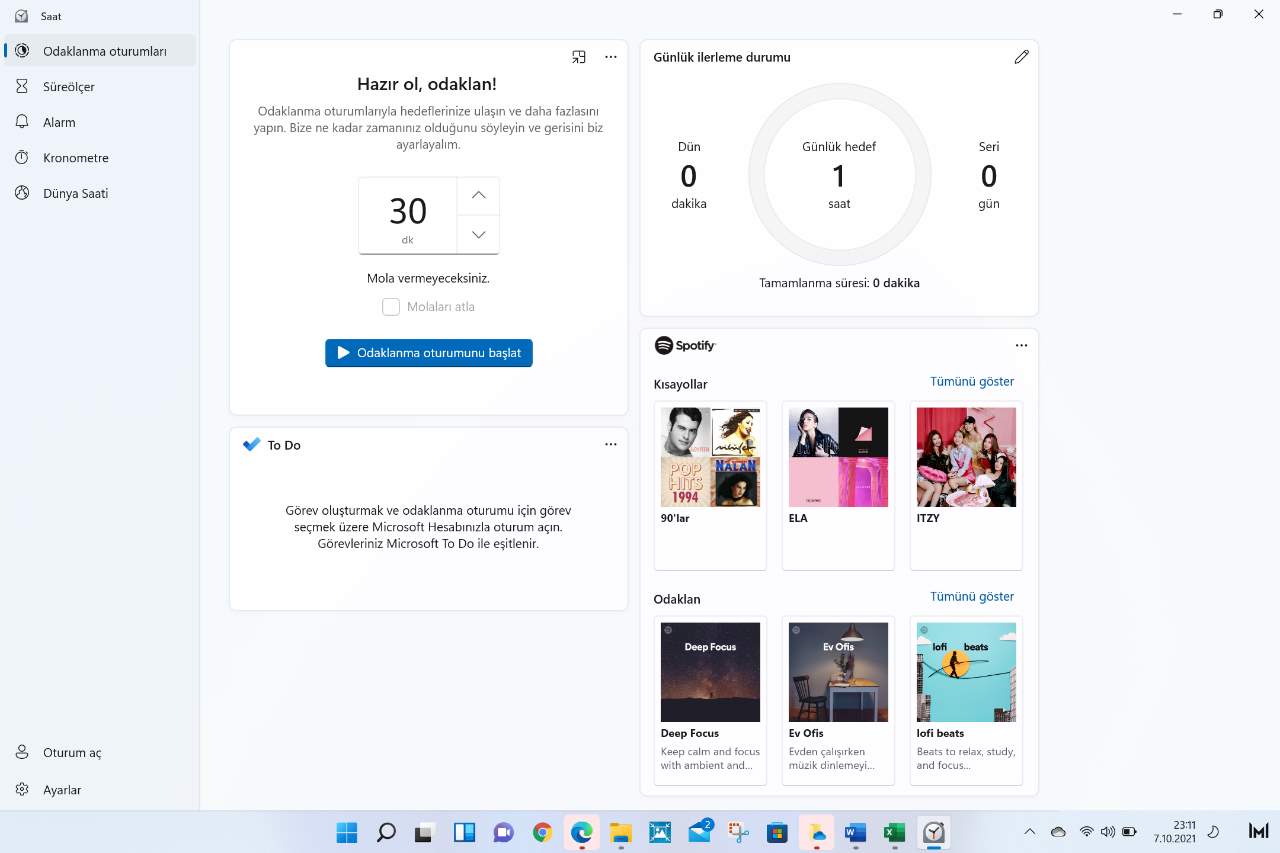
Yerleşik Windows uygulamalarında da birtakım yenilikler var. Örneğin Paint uygulamasında, bir şeride yerleştirilmiş araçların yerine, Windows 10’daki Dosya Gezgini’nde gördüğümüz tarzda, gruplanmış bir araç takımı bulunuyor. Fotoğraflar uygulaması da üst kısımda yer alan, tarih ve mekanlara göre otomatik olarak oluşturulan Anılar ile Apple ve Google’ın fotoğraf uygulamalarından ilham alıyor. Saat uygulaması ise Microsoft’un Odak oturumları adını verdiği araçla üzerinde çalıştığınız işe yoğunlaşmanızı sağlıyor. Üstelik Odak bölümüne Spotify’ı entegre edebilir, parçalarınıza ve çalma listelerinize daha kolay erişebilirsiniz.
Microsoft’un Windows 11 ile birlikte kapsamlı yenilik yaptığı yerlerden biri de Microsoft Store mağazası. Burası yepyeni bir tasarımla ve daha fazla uygulama ve oyuna kucak açan yeni yapısıyla geliyor. Uygulamalar ve oyunlar için solda iki adet sekme görüyoruz. Buradan popüler içeriklere, paralı veya parasız olanlara kolaylıkla erişebilirsiniz. Kitaplık sekmesi ise yüklü olan uygulama ve oyunları görmenizi, bunları kolayca güncellemenizi sağlıyor.
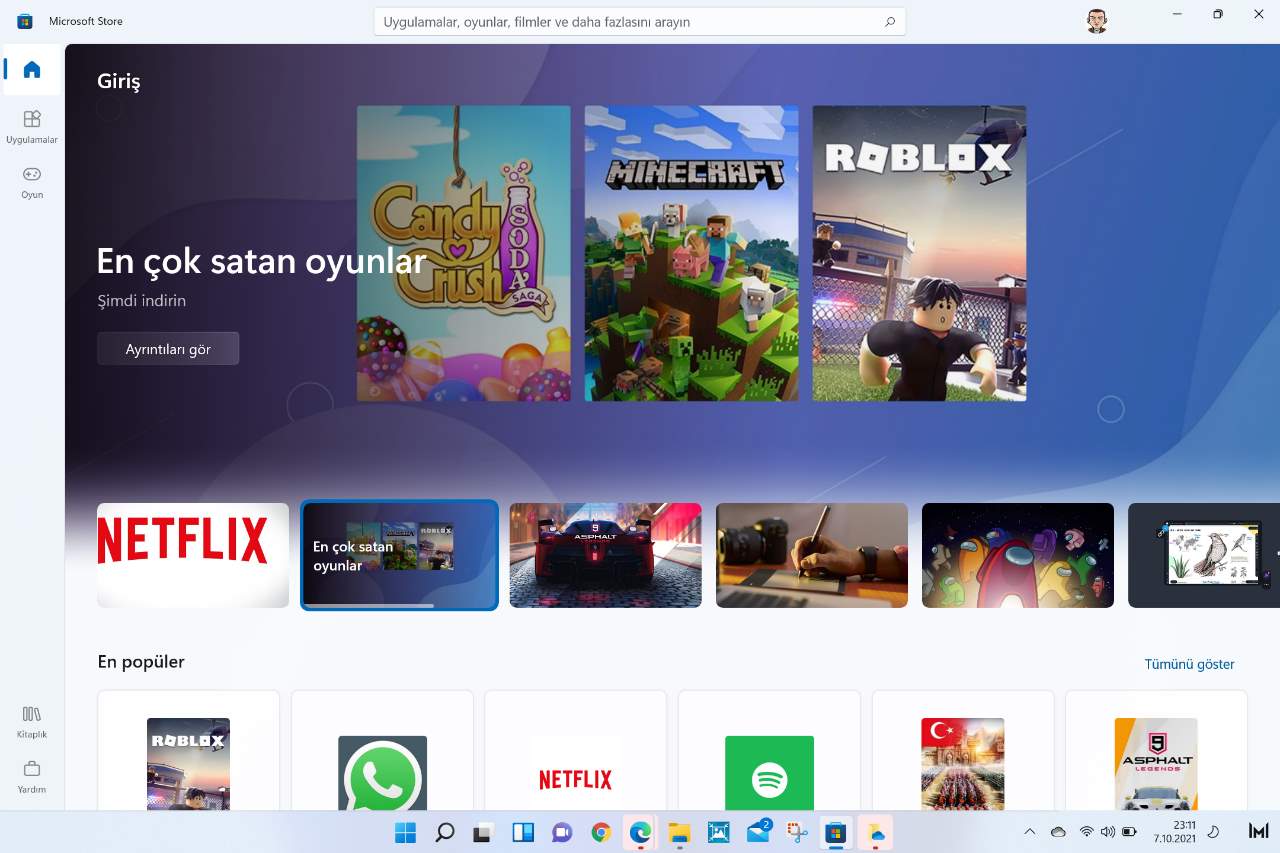
Zoom, OBS Studio ve benzeri popüler uygulamalar daha ilk günden Microsoft Store’a geldi. Microsoft, daha fazla uygulamayı burada davet ediyor. Böylelikle Windows kullanıcıları, daha güvenli biçimde uygulama yükleme imkanına erişeceklerdir. Microsoft’un Windows 11 tanıtımında sözünü ettiği Android uygulama desteği, diğer bir deyişle Amazon Appstore üzerinden Android uygulamalarını yükleme imkanı şu an için bulunmuyor. Benzer şekilde Steam veya Epic Games Store’un Microsoft Store ile entegrasyonu da henüz etkin durumda değil.
Buradan oyun deneyimine geçelim. Çok oyun oynayan bir insan değilim. Bu nedenle Windows 11’in bu alanda sunduğu yenilikler doğrudan ilgimi çekmiyor. Ancak PC’den oyun oynamayı sevenler için Xbox’taki teknolojiler ve deneyimler taşınıyor. Örneğin Auto HDR ile, bir oyun HDR desteği sunmasa da onu bu destekten yararlanacak biçimde yükseltmek mümkün. Direct Storage da SSD’li sistemlerde oyun performansını artıracak unsurlardan bir tanesi olacaktır. Xbox Game Bar, Xcloud oyunlarına erişim ve bunları PC’den oynama imkanı gibi Windows 11’in oyun tarafında sunduğu diğer yeniliklerin olduğunu da hatırlatalım.
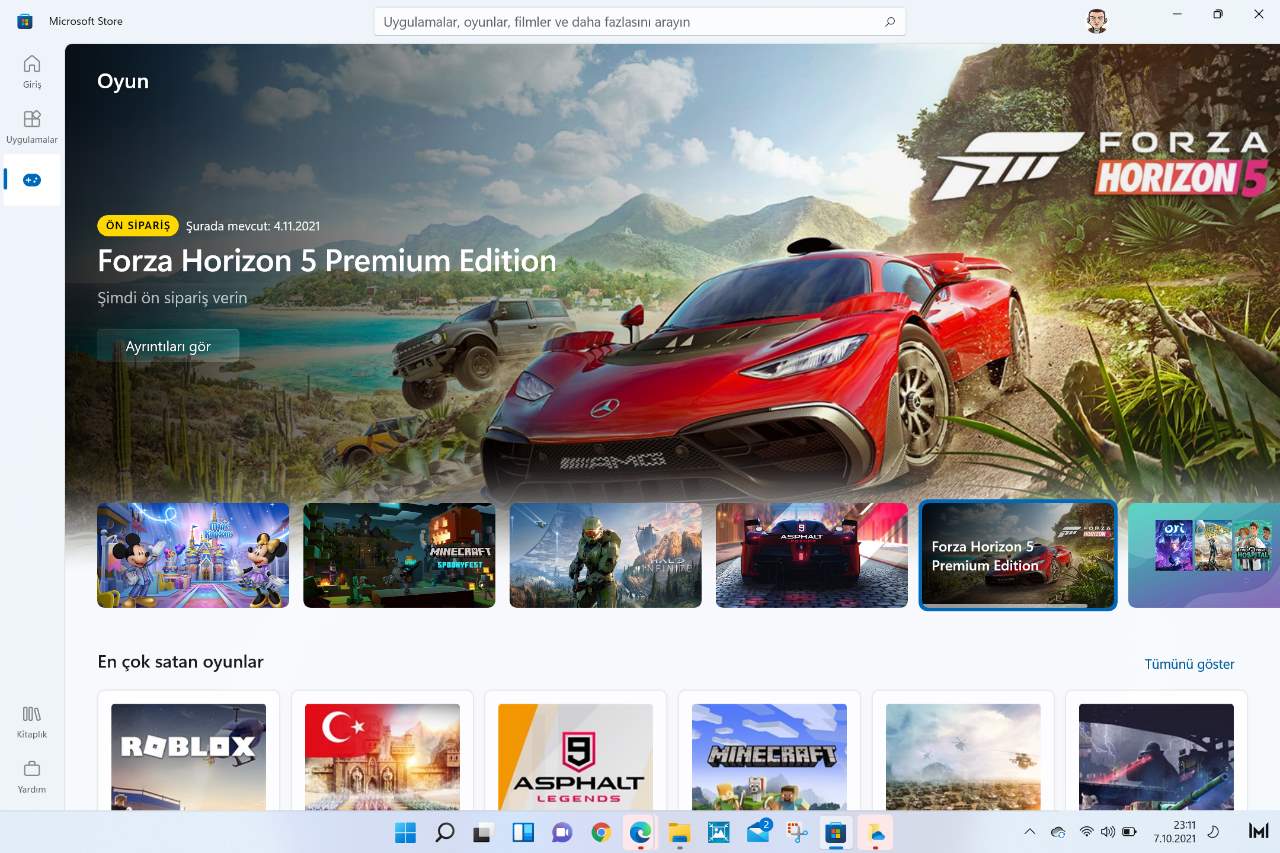
Windows 11’i Intel Core i7-1165G7 işlemci, 16 GB RAM ve 512 GB SSD içeren Huawei MateBook 14 i7 modeline kurduk. Sistem Windows 10’da hangi akıcılığı ve hızı gösteriyorsa, aynısını Windows 11’de de koruyor. Ancak fan eskisine nazaran biraz daha fazla mesai yapıyor gibi. Bunu Windows 11’in yeni olmasına yoruyoruz. BIOS ve sürücü güncellemeleriyle fan, eski çalışma düzenine dönecektir diye düşünüyoruz.
Eğer yeniliklerden hoşlanıyorsanız, Windows 11 bu açıdan sizi tatmin edecektir. Görsel arayüzde yapılan değişiklikler de, gerçekten Microsoft’un hedeflediği modern çizginin oluşmasını sağlamış. Windows 11, yeni duvar kağıtları, uygulama simgeleri, Ayarlar menüsü ve diğer noktalarıyla gerçekten de kullanması hoş bir işletim sistemi olmuş. Widget’ların yeni yeri, arama kutucuğunun bir simgeye dönüşmesi ise ilk başta yadırgadığımız unsurlar oldu. Bununla birlikte yeni Masaüstü ekranı çok kullanışlı olmuş. Microsoft Store tarafındaki değişiklikler de memnun edici. Eğer Microsoft amaçladığı şekilde geliştiricileri bu alana çekebilirse, .exe veya benzeri kurulum dosyalarını indirerek program kurmak artık nadiren başvurduğumuz hareketler olabilir.
Güncel bir sistemi olanlar Windows 11’e geçiş yapabilirler. Ancak yaşı iki veya daha fazla olan bir sisteme sahipseniz, belki biraz daha beklemekte, en azından Windows Update’in güncelleme olduğunu haber vermesine kadar sabırlı davranmakta yarar olabilir.